RISOLTO: NBA 2K23 non si connette ai servizi online - Leggi come risolverlo
RISOLTO: NBA 2K23 non si connette ai servizi online e non va online Se siete giocatori accaniti e appassionati di basket, potreste aver riscontrato un …
Leggi l'articolo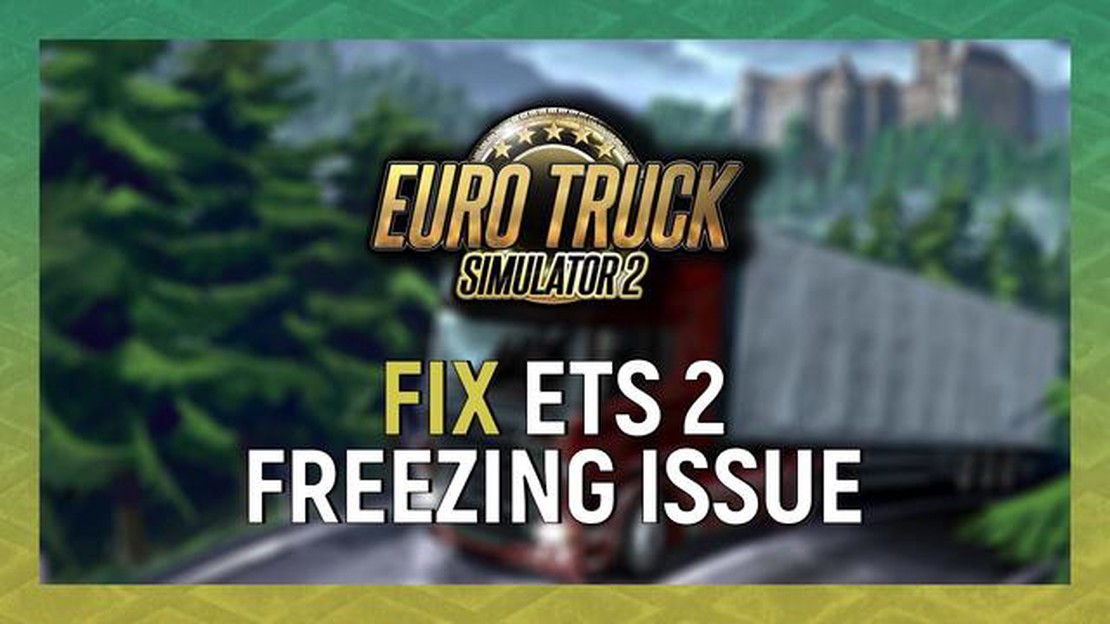
Siete giocatori accaniti e fan di Euro Truck Simulator 2? Vi sentite frustrati quando il gioco si blocca e interrompe la vostra attività? Non preoccupatevi, non siete soli. Molti giocatori hanno riscontrato problemi di congelamento mentre giocavano a Euro Truck Simulator 2, ma esistono soluzioni semplici per risolvere questo problema.
Il problema di congelamento in Euro Truck Simulator 2 può essere causato da diversi fattori, come driver obsoleti, file di gioco corrotti o risorse di sistema insufficienti. Tuttavia, con alcuni semplici passaggi, potrete tornare a godere di un’esperienza di gioco fluida e senza blocchi.
1. Aggiornare i driver: I driver obsoleti possono spesso causare problemi di compatibilità con i giochi. Assicuratevi di aggiornare i driver della scheda grafica, della scheda audio e della scheda madre alla versione più recente. Questa operazione può essere eseguita manualmente o utilizzando un software di aggiornamento dei driver.
2. Verificare i file di gioco: A volte, i file di gioco danneggiati possono causare problemi di congelamento. Verificate l’integrità dei file di gioco attraverso il client Steam. Fate clic con il tasto destro del mouse su Euro Truck Simulator 2 nella libreria di Steam, andate su “Proprietà”, selezionate la scheda “File locali” e fate clic su “Verifica integrità dei file di gioco”.
3. Regolare le impostazioni grafiche: Ridurre le impostazioni grafiche può aiutare a ridurre lo sforzo sulle risorse del sistema e a prevenire il congelamento. Aprite le impostazioni del gioco in Euro Truck Simulator 2 e abbassate la risoluzione, disabilitate l’anti-aliasing e riducete le altre opzioni grafiche.
4. Chiudere le applicazioni in background non necessarie: L’esecuzione di più applicazioni in background può consumare risorse di sistema e causare il blocco dei giochi. Chiudete le applicazioni o i processi non necessari per liberare risorse per il gioco.
Seguendo queste semplici soluzioni, potrete risolvere il problema del congelamento in Euro Truck Simulator 2 e godere di un gioco ininterrotto. Ricordate di aggiornare regolarmente i driver e di mantenere il sistema ottimizzato per un’esperienza di gioco fluida.
Ricordate che i problemi di congelamento in Euro Truck Simulator 2 possono essere frustranti, ma non sono insormontabili. Con un po’ di risoluzione dei problemi e di ottimizzazione, potrete tornare a percorrere le strade virtuali senza interruzioni dovute al congelamento.
Se si verificano problemi di congelamento mentre giocate a Euro Truck Simulator 2, ci sono diverse soluzioni che potete provare per risolvere il problema.
Assicuratevi che i driver grafici siano aggiornati. I driver non aggiornati possono spesso causare problemi di congelamento nei giochi. Visitate il sito web del produttore per scaricare e installare i driver più recenti per la vostra scheda grafica.
Ridurre le impostazioni grafiche del gioco può aiutare a ridurre il carico sul sistema e a prevenire i problemi di blocco. Riducete opzioni come la qualità delle texture, la qualità delle ombre e l’anti-aliasing per vedere se le prestazioni migliorano.
Se avete installato delle mod, provate a disabilitarle per vedere se sono la causa del problema di blocco. A volte, mod incompatibili o non aggiornate possono entrare in conflitto con il gioco e causare blocchi o crash.
Leggi anche: Fattori di consumo energetico aziendale in inverno: cosa considerare
Gli utenti di Steam possono verificare l’integrità dei file di gioco per assicurarsi che non vi siano file mancanti o danneggiati. Fate clic con il tasto destro del mouse su Euro Truck Simulator 2 nella libreria di Steam, andate su Proprietà, selezionate la scheda File locali e fate clic sul pulsante Verifica integrità dei file di gioco.
Assicuratevi che il vostro sistema soddisfi i requisiti minimi per far funzionare Euro Truck Simulator 2. Un hardware insufficiente può causare problemi di blocco. Controllate il sito ufficiale del gioco o la documentazione per le specifiche di sistema consigliate.
Assicuratevi di avere installato gli ultimi aggiornamenti per Euro Truck Simulator 2. Gli sviluppatori rilasciano spesso patch e aggiornamenti per risolvere problemi di prestazioni e bug. Verificate la presenza di aggiornamenti tramite Steam o il programma di avvio del gioco.
Chiudete tutte le applicazioni o i processi in background non necessari che potrebbero consumare risorse di sistema. Ciò include il software antivirus, le schede del browser e altri programmi in esecuzione in background. Liberare risorse di sistema per migliorare le prestazioni del gioco.
Leggi anche: Come utilizzare Discord su Xbox e chattare con gli amici online
Se Euro Truck Simulator 2 è in esecuzione su una versione più recente di Windows, provate a eseguire il gioco in modalità compatibilità con una versione precedente. Fate clic con il tasto destro del mouse sul file eseguibile del gioco, andate su Proprietà e selezionate la scheda Compatibilità. Scegliete una versione precedente di Windows e applicate le modifiche.
Se tutto il resto non funziona, si può provare a reinstallare Euro Truck Simulator 2. Questa operazione può risolvere eventuali problemi di file di gioco mancanti o danneggiati. Prima di reinstallare, assicuratevi di eseguire un backup dei progressi e delle impostazioni del gioco.
Seguendo questi passaggi, dovreste essere in grado di risolvere i problemi di congelamento in Euro Truck Simulator 2 e godere di un’esperienza di gioco fluida.
Ci possono essere diversi fattori che contribuiscono al problema di congelamento in Euro Truck Simulator 2. La comprensione di queste cause può aiutarvi a risolvere il problema. La comprensione di queste cause può aiutare a risolvere il problema in modo efficace.
Risolvendo queste cause principali del problema di congelamento di Euro Truck Simulator 2, è possibile migliorare le prestazioni del gioco e godere di un’esperienza di gioco più fluida.
Se avete riscontrato problemi di congelamento mentre giocavate a Euro Truck Simulator 2, non siete i soli. Molti giocatori hanno segnalato che il gioco si blocca in modo casuale o durante azioni specifiche. Tuttavia, esistono diverse soluzioni semplici che possono aiutarvi a risolvere questo fastidioso problema.
Seguendo queste semplici soluzioni, dovreste essere in grado di risolvere il problema di congelamento in Euro Truck Simulator 2 e godere nuovamente di un’esperienza di gioco fluida.
Se Euro Truck Simulator 2 continua a bloccarsi, ci sono alcune cose da fare per risolvere il problema. Innanzitutto, assicuratevi che il vostro computer soddisfi i requisiti minimi di sistema per il gioco. Provate anche ad aggiornare i driver della scheda grafica e a disattivare i programmi in background non necessari. Inoltre, verificare l’integrità dei file di gioco tramite Steam o reinstallare il gioco può aiutare a risolvere eventuali file corrotti che potrebbero causare il blocco.
Per verificare se il vostro computer soddisfa i requisiti minimi di sistema per Euro Truck Simulator 2, potete visitare il sito ufficiale del gioco o la pagina del negozio Steam. Lì troverete i requisiti di sistema dettagliati, tra cui il processore minimo, la memoria, la scheda grafica e il sistema operativo necessari per eseguire il gioco. Confrontate questi requisiti con le specifiche del vostro computer per determinare se soddisfa i requisiti minimi.
Sì, i driver della scheda grafica non aggiornati possono causare il blocco di Euro Truck Simulator 2. È importante mantenere la scheda grafica aggiornata. È importante mantenere aggiornati i driver della scheda grafica per garantire prestazioni ottimali e compatibilità con il gioco. Di solito è possibile aggiornare i driver della scheda grafica tramite il sito web del produttore o utilizzando uno strumento di aggiornamento dei driver.
Sì, la reinstallazione del gioco può aiutare a risolvere il problema di congelamento in Euro Truck Simulator 2 se il problema è causato da file di gioco corrotti. Innanzitutto, è necessario disinstallare il gioco tramite il client Steam o il Pannello di controllo del computer. Quindi, scaricare nuovamente il gioco e installarlo. Questo processo sostituirà i file danneggiati con altri nuovi e potrebbe aiutare a risolvere il problema di congelamento.
RISOLTO: NBA 2K23 non si connette ai servizi online e non va online Se siete giocatori accaniti e appassionati di basket, potreste aver riscontrato un …
Leggi l'articoloScheda Tf vs. scheda sd: tutto quello che c’è da sapere Nel mondo di oggi, i dispositivi mobili sono parte integrante della nostra vita quotidiana. Ci …
Leggi l'articoloNintendo switch bluetooth audio: come collegare i dispositivi? Un nuovo aggiornamento del software di sistema della console Nintendo Switch consente …
Leggi l'articoloCome disattivare le chiamate su iPhone? Guida completa per gli utenti di iPhone L’iPhone è uno smartphone versatile che offre diverse funzioni e …
Leggi l'articoloCome l’assunzione di julie ellisons influenzerà microgaming. Microgaming ha recentemente annunciato l’assunzione di Julie Ellisons come amministratore …
Leggi l'articoloCome risolvere l’errore Red Dead Redemption 2 Stuck on Launch in Windows 10 Giochi Rockstar Se siete fan del titolo di successo Red Dead Redemption 2 …
Leggi l'articolo